术上没太大难度,有难度的地方是怎么让整个动画比较流畅。一个主要问题是动画的滞后性:当下载进度到某个点的时候,你再用250ms的动画过渡过去,这个时候已经慢了,所以很多人可能因为这个原因或者嫌麻烦,直接就不做动画了,在进度事件触发的时候直接更新进度条相应的位置,不过我们可以尝试实现一下。
最后做出来的效果如下图所示:
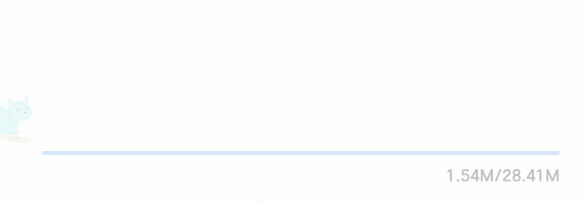
小狗奔跑的动画是一个lottie动画,来自 codepen 。
1. 获取下载进度
ajax里面可以拿到下载进度,如下代码所示:
let xhr = new XMLHttpRequest();
const downloadUrl = 'installer.dmg';
xhr.open('GET', downloadUrl, true);
xhr.addEventListener('progress', function (event) {
// 响应头要有Content-Length
if (event.lengthComputable) {
let percentComplete = event.loaded / event.total;
console.log(percentComplete); // 最后输出1
}
}, false);
xhr.send();前提是响应头里面有Content-Length这个字段告知当前文件的总字节数,如下图所示:
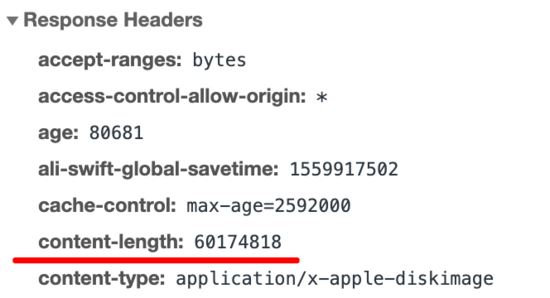
一般CDN都会有这个字段。拿到下载进度之后便可用来换算宽度或者位置。
2. 没有动画的loading
如果我们不做动画,直接设置translate位置,那么看起来是这样的:
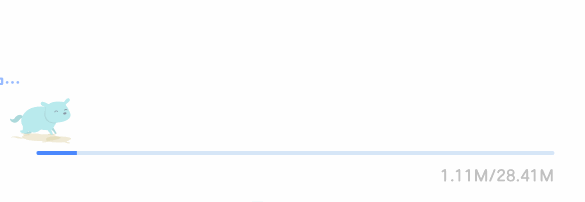
代码如下所示:
let percentComplete = event.loaded / event.total;
let left = containerWidth * percentComplete;
// 狗的位置直接设置translate
dogBox.style.transform = `translateX(${left}px)`;
// 进度条的位置也是translate,一开始是用translateX(-100%)挪到外面去
currentProgressBar.style.transform = `translateX(${percentComplete * 100 - 100}%)`;
在我们这个例子里面会显得特别突兀,一卡一卡的感觉,如果没有上面那条狗可能还会好一点。所以我们给它加个transform动画。3. 加上transform动画
transform动画怎么做呢?方法有很多:jQuery的animate、Web Animation、requestAnimationFrame、CSS动画结合JS控制、其它第三方动画库等等,我比较喜欢用原生Web Animation。
由于progress event触发得比较快,加上做动画的话不需要触发得那么快,所以给它加一个节流。如下代码所示:
// 最快250ms触发一次
function throttle (func, limit = 250) {
let inThrottle = false;
return function() {
const args = arguments;
const context = this;
if (!inThrottle) {
func.apply(context, args);
inThrottle = true;
setTimeout(() => inThrottle = false, limit);
}
}
}
function onDownloadProgress (event) {
}
xhr.addEventListener('progress', throttle(onDownloadProgress));当然你不加节流也是可以的,这里只是一个优化。
做transform动画的逻辑便在上面的onDownloadProgress这个函数里面处理,如下代码所示:
function onDownloadProgress (event) {
let currentProgressBar = document.querySelector('.current-progress-bar');
let dogBox = document.querySelector('.dog-box');
let containerWidth = document.querySelector('.progress-bar').clientWidth;
if (event.lengthComputable) {
let percentComplete = event.loaded / event.total;
let left = containerWidth * percentComplete;
// 动画时间和节流时间保持一致
const time = 250;
// 获取到当前运动的位移
let lastTransform = window.getComputedStyle(dogBox).transform || 'translateX(0)';
// 使用原生web animation
dogBox.animate({
transform: [lastTransform, `translateX(${left}px)`]
}, {
easing: 'linear',
fill: 'forwards',
duration: time
});
// 进度条类似,省略
}
}上面动画的时间为250ms和节流的时间保持一致,这样下次触发的时候上次的动画差不多刚好做完(实际上是慢了一点)。并且每次触发动画的时候都是获取当前的translate位置,做为本次动画的起点,这样可以保证动画的连贯性。
另外,由于我们使用了节流很可能会导致最后的那次100%的触发丢了,所以需要在完成的时候手动调一下onProgressDownload,否则会没有完成态。
如果是播放进度条的例子,需要监听video/audio元素的timeupdate事件,这个事件的触发约 250ms (实测)触发一次,可以不用节流。
效果如下图所示:
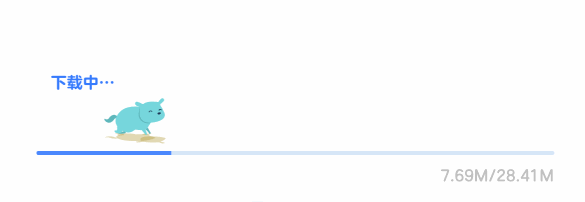
我们发现在最后数字已经显示总大小了即已经下载完成了,但是那条狗离终点还有段距离,在我们这个例子似乎没那么明显,不仔细看还看不太出来。但如果下载速度很快的时候这个问题会更加明显,在播放进度条的例子便是如果进度条很长,但是播放的视频只有10几秒,那么应该也会比较明显。
一个简单的解决方法是假定下一个250ms的下载速度保持一致,每次运动的时候都提前运动250ms,如果在播放video的例子里面这个假定几乎是对的,因为比较匀速,而下载速度不可控,但在连续相同很短的时间内我们估且认为是一样。
所以我们可以记录一下上一次的位置,然后加多一个偏移,如下代码所示:
let diffX = (event.loaded - lastMB) / event.total * containerWidth;
// 在原本的基础上再加多一个偏移(且不能超过容器的宽度)
let left = Math.min(containerWidth, containerWidth * percentComplete + diffX);
lastMB = downloadedMB;这样就比较对得上了,效果如下图所示:
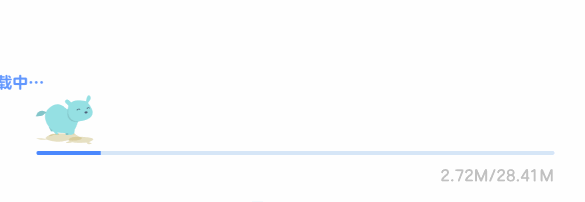
这个案例到这里基本就介绍结束,这个例子比较简单,不过你可能会觉得web animation的兼容性不太好。主要是在Chrome的兼容性比较好,其它主流的浏览器的新版本也已经开始支持了。其它不支持的浏览器可以使用谷歌官方的一个 polyfill ,就是比较大一点。它和CSS动画一样,但是可以用JS去控制开始暂停等,所以它和CSS动画一样具有GPU加速,不占用JS线程等优势。
总结
以上所述是小编给大家介绍的JS中实现一个下载进度条及播放进度条的代码,希望对大家有所帮助,如果大家有任何疑问欢迎给我留言,小编会及时回复大家的!
亿速云「云服务器」,即开即用、新一代英特尔至强铂金CPU、三副本存储NVMe SSD云盘,价格低至29元/月。点击查看>>
免责声明:本站发布的内容(图片、视频和文字)以原创、转载和分享为主,文章观点不代表本网站立场,如果涉及侵权请联系站长邮箱:is@yisu.com进行举报,并提供相关证据,一经查实,将立刻删除涉嫌侵权内容。